Comment transférer des photos de l'appareil photo vers iPad
Recvoir des images de la caméra vers iPad a été un grand désir des utilisateurs d'appareils photo numériques. La raison en est que la plupart des utilisateurs d'appareils photo numériques cherchent toujours un moyen d'éviter le coût associé à l'édition d'image photo disponibles sur leurs ordinateurs. La plupart de ces suites logicielles nécessitent un abonnement mensuel ou un paiement ponctuel assez important. Mais au contraire, l'application de retouche photo disponible pour iPad dans l'App Store sont considérablement de bon marché, alors que certains sont même offerts gratuitement aux utilisateurs. Une autre chose est que les applications d'édition de photos informatiques sont compliquées à comprendre et à utiliser. C'est une autre raison pour laquelle la plupart des utilisateurs d'appareils photo numériques normalement transférent des photos sur iPad afin d'utiliser l'application iPad avec laquelle ils sont plus à l'aise. Ensuite, la question est toujours comment transférer des photos de l'appareil photo vers iPad . Ce contenu est dédié à vous fournir le guide dont vous avez besoin pour connaître les moyens les plus simples pour transférer ou importer des photos de l'appareil photo numérique vers iPad.
- Partie 1. Transférer des photos de l'appareil photo vers iPad en utilisant le kit de connexion de l'appareil photo pour iPad
- Partie 2. Transférer des photos de l'appareil photo vers iPad en utilisant TunesGo
- Partie 3. Transférer des photos de l'appareil photo vers iPad à l'aide de Dropbox
Partie 1. Transférer des photos de l'appareil photo vers iPad en utilisant le kit de connexion de l'appareil photo pour iPad
La présence le kit de connexion de l'appareil photo pour iPad a fait une tâche incroyablement facile de transférer des photos de l'appareil photo à iPad. Il peut vous donner une chance de voir vos photos sur un écran éblouissant iPad et même tenir une chance de partager les photos avec vos proches et membres de la famille. Ce kit est construit avec deux docks connecteurs différents, l'un est de connecter iPad et l'autre est de connecter l'appareil photo. Vous pouvez l'utiliser pour transférer des photos de l'appareil photo vers iPad via PC en procédant comme suit:
Etape 1 Connecter iPad et l'appareil photo
Connectez votre appareil photo numérique à l'adaptateur en insérant la carte SD de l'appareil photo ou connecter l'appareil photo avec l'adaptateur par un câble USB directement.

Etape 2 Importer des photos
Cliquez sur Importer Tout sans le coin supérieur droit. Vous pouvez également sélectionner les photos que vous souhaitez importer.
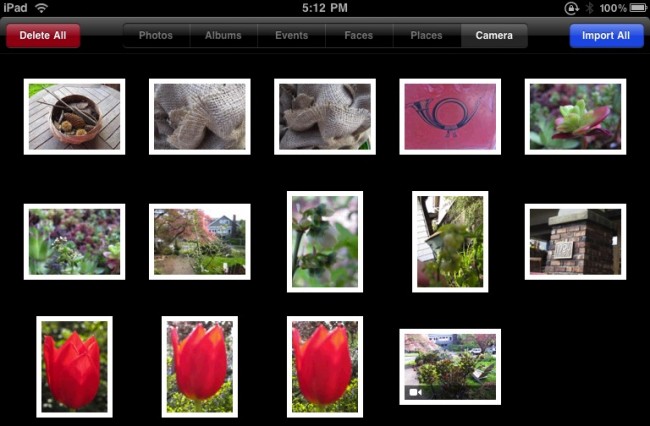
Etape 3 Supprimer des photos de la caméra attachée
Lorsque l'importation est terminée avec succès, il vous sera demandé de supprimer les photos sur carte SD ou appareil photo. Choisissez " Garder " ou " Effacer " selon vos besoins.
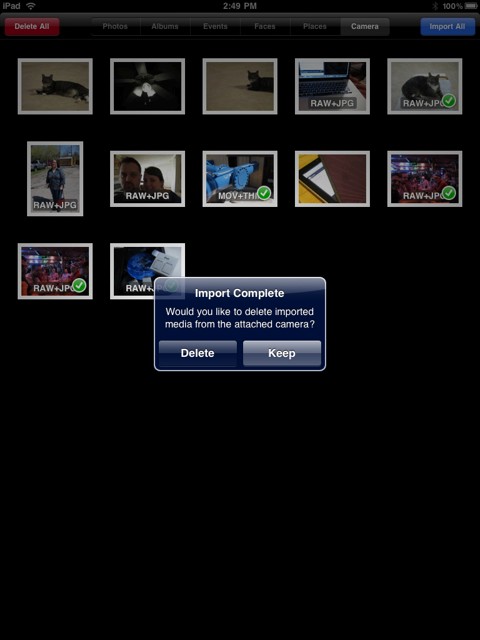
Remarque: Kit de connexion d'appareil photo iPad est compatible avec iPad 1ère génération à 3ème génération.
Kit de connexion appareil photo iPad est tout à fait abordable car il est uniquement offert à 29 $. Vous pouvez également l'obtenir à partir d'Apple Store en ligne ou même Amazon sans avoir besoin de rechercher des magasins hors ligne pour l'appareil.
Partie 2. Transférer des photos de l'appareil photo vers iPad en utilisant TunesGo
Vous pouvez facilement déplacer des photos de l'appareil photo vers iPad en utilisant Wondershare TunesGo sans limitation iTunes. L'application est construite avec une interface agréable, intuitive et bien rationalisée grâce à laquelle vous pouvez facilement obtenir des informations précises sur la façon et le moment de transférer des photos. Une autre chose est que cette application est conçue avec des fonctionnalités qui rendent facile pour les utilisateurs de connecter plusieurs appareils à la fois. Parmi les caractéristiques associées à cet appareil, les plus évidentes sont énumérées ci-dessous.
Puissant gestionnaire de téléphone et programme de transfert - Wondershare TunesGo

- Transférez directement des fichiers multimédia vers des appareils iOS en cliquant dessus.
- Transférer audio et vidéo depuis iDevice vers iTunes et PC.
- Importez et convertissez de la musique et de la vidéo dans des formats sympas iDevice.
- Supprimer des photos/vidéos en lot en un seul clic.
- Dédupliquer les contacts en double
- Corriger & Optimiser les tags ID3, les couvertures, les informations sur les chansons
- Transférer de la musique, des photos sans restrictions iTunes
- Parfaitement sauvegarder/restaurer la bibliothèque iTunes.
Principales caractéristiques de Wondershare TunesGo
- Prend en charge plusieurs appareils Apple, y compris iPad pro, iPad air, iPad mini 4, etc
- Déplacer facilement les photos de l'appareil photo vers iPad
- Exporter un nombre illimité de photos d'iPad vers l'ordinateur pour la sauvegarde
- Transférer de la musique, des vidéos, des photos, des listes de lecture, des contrats iPad à partir d'un PC, d'un Mac, d'iTunes ou d'autres appareils Apple.
- Gérez directement les photos dans iPad, notamment en créant des albums photo, supprimez les photos de manière sélective.
Étapes pour transférer des photos de l'appareil photo vers iPad
Etape 1 Connecter l'appareil photo au PC
Connectez votre appareil photo à un ordinateur. Puisque vous ne pouvez pas télécharger et installer l'application dans un appareil photo numérique, vous devez connecter l'appareil photo à votre PC via le câble USB.
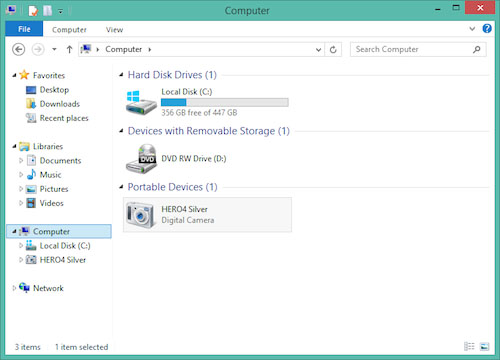
Etape 2 Démarrer TunesGo et connecter iPad
Démarrez Wondershare TunesGo après l'installation, et connectez votre iPad au PC avec le câble USB. Le programme reconnaîtra automatiquement votre iPad et affichera les catégories de fichiers dans l'interface principale.

Etape 3 Ajouter des photos à iPad
Choisissez Photos en haut de l'interface principale et vous verrez la Pellicule Photo et la bibliothèque de photos dans la barre latérale gauche, ainsi que le contenu dans la partie droite. Cliquez sur le bouton Ajouter et sélectionnez Ajouter un fichier ou Ajouter un dossier dans le menu déroulant, puis vous pouvez ajouter des photos de votre ordinateur sur iPad.
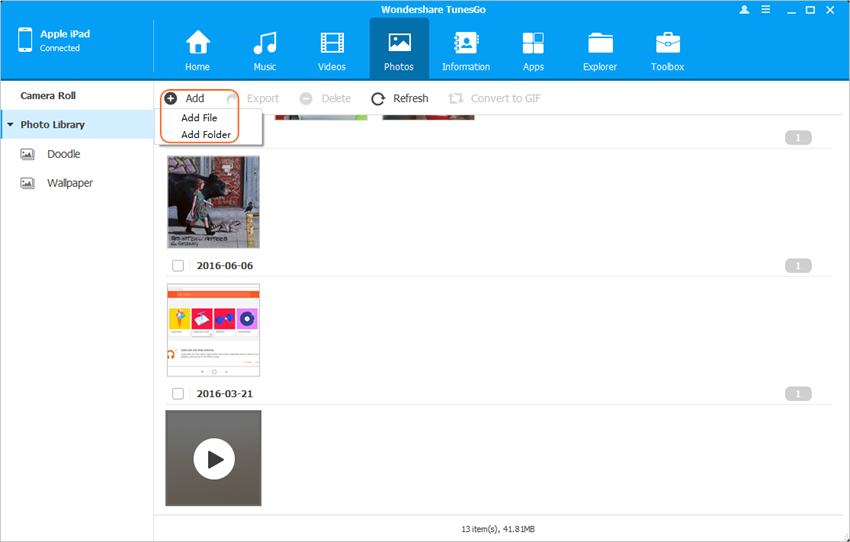
Avantages du transfert de photos de l'appareil photo vers iPad avec Wondershare TunesGo
- Pas besoin de supprimer les photos existantes dans iPad pour que vous puissiez ajouter de nouvelles photos.
- Ne nécessite pas beaucoup de temps.
- Sans limite iTunes.
- Fonction bonus: supprimer les photos de manière sélective.
- Beaucoup plus facile que d'autres façons de contrôler comment transférer des photos de la caméra vers iPad.
Partie 3. Transférer des photos de l'appareil photo vers iPad à l'aide de Dropbox
Dropbox est un périphérique de stockage basé sur le cloud offert gratuitement aux utilisateurs. Il permet d'enregistrer et d'accéder à des photos, des documents et des vidéos à partir de n'importe quel type d'appareil à n'importe quel endroit. Pour transférer des photos de l'appareil photo à iPad, vous devez tout d'abord envoyer les photos sur votre PC. Vous devez également télécharger et installer l'application Dropbox sur votre iPad. Le guide suivant vous montrera comment transférer des photos de l'appareil photo vers iPad avec Dropbox.
Etape 1 Téléchargez et installez Dropbox sur votre PC et votre iPad. Puis enregistrez un compte et connectez-vous.
Etape 2 Connectez votre appareil photo au PC avec le câble USB, et copiez les photos de votre appareil photo à l'ordinateur.
Etape 3 Faites glisser ces photos vers votre dossier Dropbox sur votre PC. Ensuite, la synchronisation commence.
Etape 4 Démarrez l'application Dropbox sur votre iPad, et vous verrez les photos synchronisées dans le dossier.
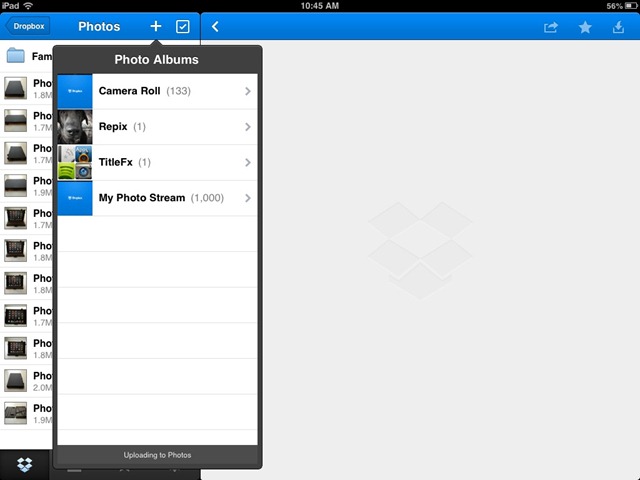
Wondershare TunesGo, kit caméra iPad et Dropbox sont conçus avec des fonctionnalités qui rend le transfert de photos de l'appareil photo à iPad facile à faire. Lorsque vous souhaitez transférer des photos de votre appareil photo vers iPad, toutes les trois méthodes seront utiles pour la tâche. Vérifiez-les si vous en avez besoin.
